資料作成における「時間がかかる」という悩み、あなたも感じていませんか?企画書、報告書、プレゼン資料…毎回のようにスライドを作成し、その作業に追われていると、次第に疲れも溜まり、クリエイティブな発想が乏しくなってしまいます。でも、もしその作業をAIがサポートしてくれるとしたら?GoogleのAI「Gemini」を使えば、これまでの作業を一気に効率化し、質の高い資料を短時間で作成できるようになります。
本記事では、そんな「Gemini」の便利な使い方を徹底解説します。特に注目すべきは、Googleスライドとの連携によるスライド作成の効率化。これから紹介する方法を使えば、あなたの資料作成時間を劇的に短縮できますよ!では、実際にどう使うのか、その具体的な方法を見ていきましょう。
Geminiを使った資料作成を効率化する5つの方法

AIのイメージ
Geminiは、スライド制作の新しいアプローチを提供してくれます。特に注目すべきは「Canvas機能」と「Workspace連携」の2つの機能。この2つを上手く活用すれば、資料作成の作業が大幅に簡素化されます。では、それぞれの機能について深掘りしていきましょう。
Gemini Canvasを使ってゼロから資料を作成する
「Canvas」は、AIがスライドの構成案を自動で作成し、その後Googleスライドへ書き出すことができる機能です。具体的には、以下のステップで進行します。
- GeminiのWebインターフェースにアクセスし、プロンプトを入力
- AIがスライドの構成案をインフォグラフィックのように生成
- 生成された構成案をGoogleスライドに書き出し、微調整を加える
例えば、あなたが「新人研修向けのマーケティング戦略の基本」をテーマにしたスライドを作成したい場合、具体的な内容(枚数、目的、対象)をプロンプトとして入力することで、AIが最適なスライド構成を提供してくれます。この機能を使うと、構成からデザインまでAIがサポートしてくれるため、資料作成の手間を大幅に削減できます。
Googleスライド内で直接Geminiを活用する
Googleスライドに組み込まれた「Gemini for Google Workspace」機能を使うと、スライドを作成しながら、必要な時にAIにアドバイスを求めることができます。例えば、「このスライドの文章をもっと魅力的に書き換えて」と指示すると、AIが即座に修正案を提案してくれます。これにより、既存のスライドを短時間で改善できるのです。
また、Google Workspaceとの連携が強力で、Googleドキュメントやスプレッドシートに入力された情報を使ってスライドを自動生成することも可能です。例えば、議事録から自動でスライドを作成することができ、手動でコピペをする手間を省けます。
AIが画像を生成してスライドに自動挿入
資料に必要な画像も、Geminiが生成してくれる機能が備わっています。具体的には、スライドの内容に合わせたカスタム画像をAIが生成し、それをGoogleスライドに簡単に挿入することができます。例えば、「会議で活発に議論しているチームのイラスト」や「未来都市の風景」といった具体的な指示を出すことで、画像が生成されます。
これにより、フリー素材サイトで時間をかけて画像を探す必要がなく、スライド作成の効率が劇的に向上します。
AIが自動でスライドに内容を埋め込む
もう一つの便利な機能は、生成された構成案をGoogleスライドに自動で書き出し、内容をAIが埋め込んでくれる点です。例えば、「売上報告」をテーマにしたスライドを作成した場合、AIがそれに最適なテキストを自動で入力し、グラフや図表も自動で配置してくれます。
これにより、従来なら時間がかかっていたスライド作成の工程が短縮され、より短時間で高品質な資料を作成することができます。
企業向けのGoogle Workspace活用法
ビジネスシーンで重要なのは、チームでの作業効率化です。Google Workspaceに組み込まれた「Gemini for Google Workspace」を使えば、チームメンバーとリアルタイムでスライド作成を進めながら、必要な修正やアドバイスをAIに求めることができます。特に、プレゼン資料作成においては、迅速なフィードバックが求められますが、Geminiを使えばその時間を大幅に削減することができます。
Geminiを使う際の注意点とFAQ
Geminiの利用には有料プランが必要ですか?
はい、Geminiの高度な機能(Googleスライド内で直接操作する機能や、スライド自動生成機能)は、有料プランに加入しているユーザーに提供されています。個人向けでは「Google AI Pro」、法人向けでは「Google Workspace」の特定のプランに加入している必要があります。
Geminiのスライド作成機能の品質はどうですか?
GeminiのAIは、資料作成において非常に高い精度を誇りますが、専門的な内容については必ず人間の目でファクトチェックを行うことをおすすめします。AIは「それらしい」内容を生成しますが、100%正確な情報を提供するわけではないため、注意が必要です。
【警告】このままでは、AI時代に取り残されます。

あなたの市場価値は一瞬で陳腐化する危機に瀕しています。
今、あなたがGeminiの表面的な使い方に満足している間に、ライバルたちはAIを「戦略的武器」に変え、圧倒的な差をつけています。数年後、あなたの仕事やキャリアは、AIを本質的に理解している人材によって「奪われる側」になっていませんか?
未来への漠然とした不安を、確かな自信と市場価値に変える時です。
当サイトでは、ChatGPTをはじめとする生成AIの「なぜそう動くのか」という原理と、「どう活用すれば勝てるのか」という全体戦略を徹底的に解説している記事を多く掲載しています。
単なる操作方法ではなく、AIを指揮するリーダーになるための思考と知識を、網羅的に提供します。
取り残される恐怖を、未来を掴む確固たる自信に変えるための戦略図。あなたのキャリアを成功に導く決定的な一歩を、当サイトの記事を読んで踏み出してください! 読んだ瞬間から、あなたはAIの波に乗る側になります。
他の記事は下記のリンクからご覧いただけます。
NanoBanana(Gemini 2.5 Flash Image)の記事一覧はこちら
まとめ
Geminiを活用することで、資料作成の効率は大きく向上します。特に、「Canvas機能」を使ってゼロから資料を作成する方法や、「Googleスライド内で直接Geminiを利用する方法」は、時間と労力を大幅に削減できる便利な機能です。また、AIが画像を自動生成してくれる機能や、スライドに内容を埋め込む機能も非常に有用です。
これらの機能をうまく活用することで、資料作成を圧倒的に効率化し、クリエイティブな仕事に集中できる時間を確保することができます。あなたもぜひ、Geminiを試して、作業の効率化を実感してみてください!
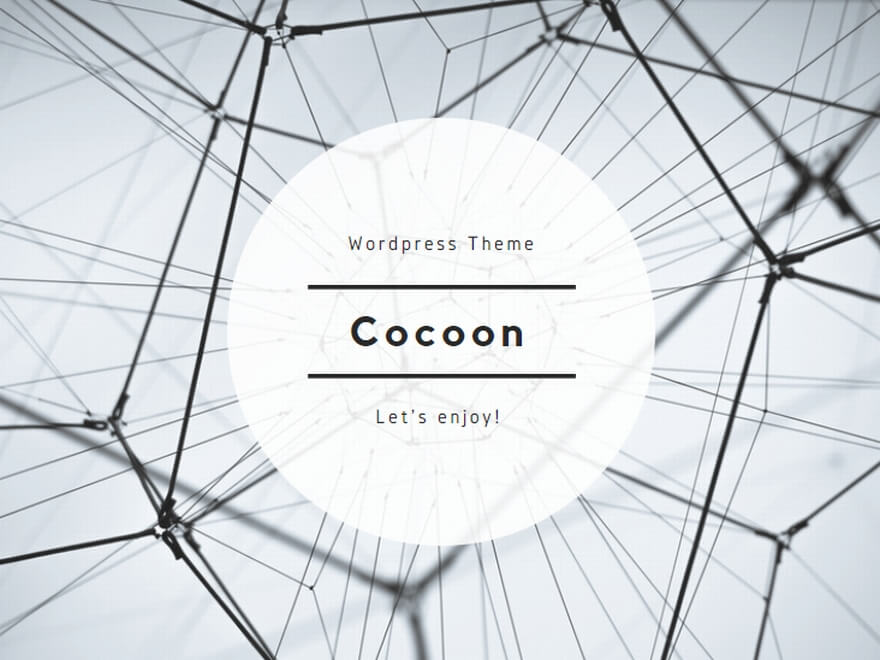


コメント